[Windows Update란]
고사양 컴퓨터는 신경 쓸 일이 없겠지만 어중간한 스펙의 PC는 웹서칭 중에 가끔 엄청나게 느려지는 현상을 겪을 수 있다.
느려짐의 주범 윈도우 업데이트를 확인하면 된다.
작업관리자 (Ctrl + Alt + Delete / Ctrl + Shift + Esc를 누르면 열린다)에 접속해서 CPU와 메모리 점유율을 확인하면 된다.
안 보이는 경우 하단에 '자세히' 버튼을 눌러주면 나타난다.

갑작스럽게 발생한 서비스인 'Windows Update'가 거의 30퍼센트에 육박한 리소스를 갉아먹고 있는 것을 확인할 수 있다.
윈도우는 특별히 설정하지 않는 경우 자동적으로 업데이트를 진행하는데, 해당 업데이트는 마이크로소프트에서 제공하는 서비스가 있을 수 있고 시스템에 중요한 보안 관련 이슈를 패치하는 타기팅팩이 존재할 수 있다. 가능하면 해당 기능은 유지하는 게 좋지만 주기적으로 업데이트를 진행해 주면 되니 적어도 지금 내가 사용하는 시간에는 업데이트가 되지 않도록 설정하는 게 좋다. 뭐 정기적으로 안쓰는 시간대에만 업데이트를 하는 스케줄러 사용도 있지만 복잡하니 스킵하도록 한다.
사용을 원하면 구글링하면 되시겠다.
[자동 업데이트 끄기]
먼저 제어판에 접근해서 업데이트 관련 옵션을 끄도록 하겠다.

왼쪽 하단 검색기능을 활용해서 설정으로 접근할 수 있다. 제어판에서 업데이트 및 보안을 클릭한다.

업데이트에서 업데이트 상태를 보면 '업데이트 확인 중'이라는 메시지가 표기된다.
위 메시지가 진행중인 경우 처음에 상황처럼 CPU와 RAM 사용률이 증가하여 다른 작업에 영향을 미칠 수 있다.
하단에 있는 고급 옵션에 접근한다.

보이는 세가지 옵션을 모두 꺼준다.
1. 다른 마이크로소프트 제품에는 많이 사용하는 오피스 정도가 있을 건데 오피스는 자체적으로도 업데이트 기능이 존재하니 별도로 활용하지 않아도 충분하다.
2. 데이터 통신 연결의 경우 핸드폰의 요금제같은 느낌으로 생각하면 된다. 인터넷에도 다운로드 데이터 양을 제한하는 경우가 존재하여 과금되지 않도록 해주는 기능인데 대한민국은 해당사항이 없다. 그래도 찝찝하니까 그냥 꺼주면 된다.
3. 다시 시작할 때 미리 알림이 표기되는 기능은 업데이트가 추가되었을 경우 지속적으로 알람을 발생시켜 업데이트를 할 수 있도록 해주는 기능이다. 필요 없으니 꺼도 된다. (왜냐? 주기적으로 업데이트를 진행하면 문제가 되지 않는다)
[서비스에서 업데이트 자동 비활성화]
제어판에서 업데이트 옵션을 비활성화 하긴 했는데 자동 윈도우 업데이트를 제한한건 아니기 때문에 아래 작업이 추가적으로 진행되어야 한다.

왼쪽 하단 돋보기 모양에서 서비스를 검색하면 쉽게 접근이 가능하다.

서비스창에서 'Windows Update' 항목을 찾아 우선 중지를 한다.
업데이트는 업데이트 항목을 체크하는데 리소스를 많이 먹기 때문에 바로 중단해도 된다.
(중지를 한다고 해서 이미 업데이트중인걸 중지하지 않는다)
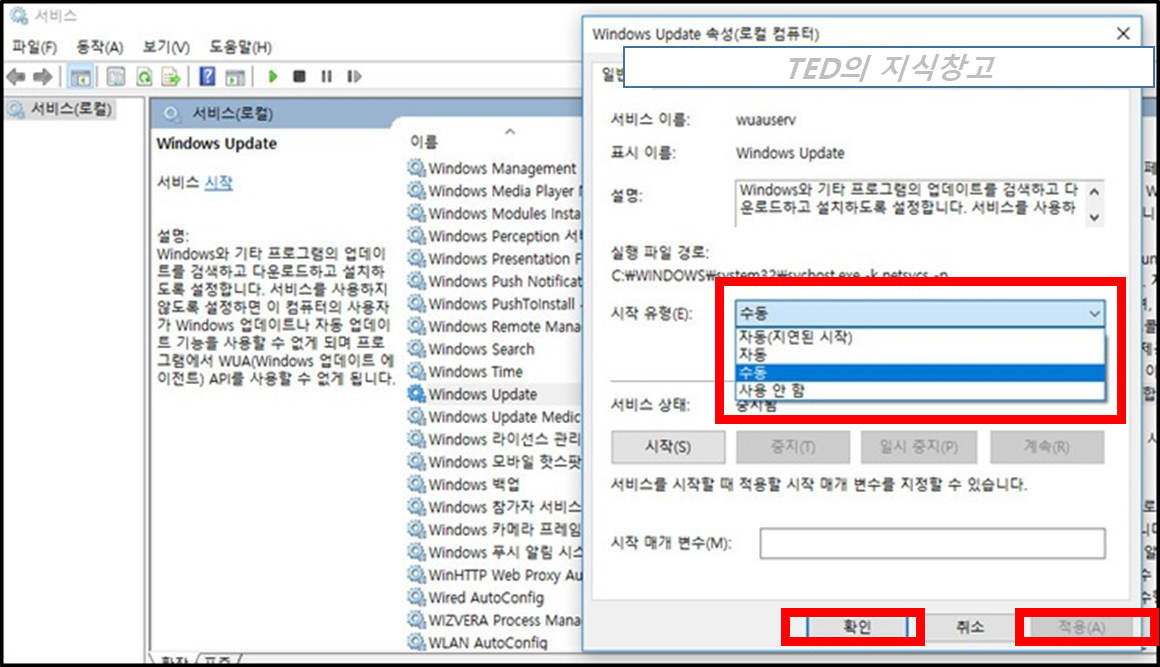
중지된 서비스를 다시 우클릭하여 속성에 접근한다.
시작 유형을 수동으로 체크해주면 컴퓨터를 부팅할 때나 업데이트가 필요로 할 때 자동으로 업데이트를 진행하지 않는다.
수동으로 변경 후 적용을 누르고 확인을 눌러준다.

직관적으로 작업관리자에서 윈도우 업데이트를 중단했을 때 사용률이 급감하는 점을 확인할 수 있다.
마지막으로 윈도우 업데이트는 우리가 사용 중인 경우 리소스를 끌어가서 메인 소프트웨어를 느리게 하는 악영향이 있지만 오퍼레이팅 시스템을 유지하는 가장 중요한 보안 관련 이슈들을 발 빠르게 적용하여 막는 유용한 기능들도 존재한다.
예를 들면 한 때 도스공격이나 랜섬웨어 등에 문제를 발 빠르게 조치하는 경우이다. 물론 아무리 발 빠르게 대처해도 악성해커들보다 먼저 나아갈 수는 없지만 최소한의 방어선이라도 구축할 수 있으니 진행하는 게 옳다고 생각한다.

위와 같은 이유로 주기적으로 윈도우는 업데이트를 진행하는 게 맞다고 생각한다. 물론 First Mover는 갑자기 파일이 삭제된다거나 기능이 동작하지 않는 버그에 마주칠 수 있지만 업데이트가 나오고 일정 시간 후에 주기적으로 수동 업데이트를 진행한다면 크리티컬한 버그는 피해 갈 수 있으니 수동으로 업데이트 확인을 체크해서 진행하는 것을 권장한다.
추가적으로 업데이트에는 사용시간 변경을 통해 업데이트 시간을 설정해서 진행할 수 있으니 사용하지 않는 시간대를 설정하여 업데이트를 진행할 수 있다.



